Ranije smo pokrivali aplikacije za uređivanje videaza AVI datoteke, uključujući Solveig Multimedia AVITrimmer i AviDemux, koji omogućuju korisnicima da obrezuju dužinu video zapisa bez potrebe za kodiranjem video datoteka. Na raspolaganju su brojni video pretvarači koji mogu urezati širok spektar video formata, ali za njihovo obrezivanje potrebnih je kodeka trećih proizvođača za pretvaranje video datoteka. Besplatno video Dub je aplikacija za uređivanje AVI, DivX, Xvid, MPEG4,MOV, M4V, MPG, FLV i MPEG 1 i MPEG 2, uključujući transportni i programski tok bez potrebe za kodiranjem videa. Štoviše, uključuje brojne kontrole za navigaciju na traci kako biste uhvatili okvir koji želite izrezati iz videozapisa. Osim preskoka na sljedeći i prethodni kadar okvira, on može pregledavati videozapise po scenama, omogućujući vam brzo obrezivanje više scena iz video datoteke.
Budući da aplikacija ne zahtijeva kodiranjeza urezivanje duljine video datoteke, vrijeme potrebno za izrezivanje potrebnog okvira relativno je manje od ostalih alata za uređivanje video zapisa utemeljenih na kodiranju. Čarobnjak za instalaciju uključuje DVDSoft alatnu traku za sve instalirane preglednike. Možda želite poništiti odabir ovih opcija instalacije kako biste spriječili dodavanje alatne trake na svoje instalirane preglednike.

Nakon instaliranja pokrenite aplikaciju iodredite video datoteku koju želite urediti. Prema zadanim postavkama, obrezani video zapis sprema se u izvornu mapu, ali zadanu izlaznu mapu možete promijeniti iz dijaloškog okvira Mogućnosti. Kada se video učita u uređivaču, kliknite Reproduciraj ili koristite navigacijske kontrole za traženje da biste pronašli početnu i završnu točku. Na početnoj točki kliknite Trim Lijevo, a zatim prijeđite na krajnju točku i pritisnite gumb Trim Right.
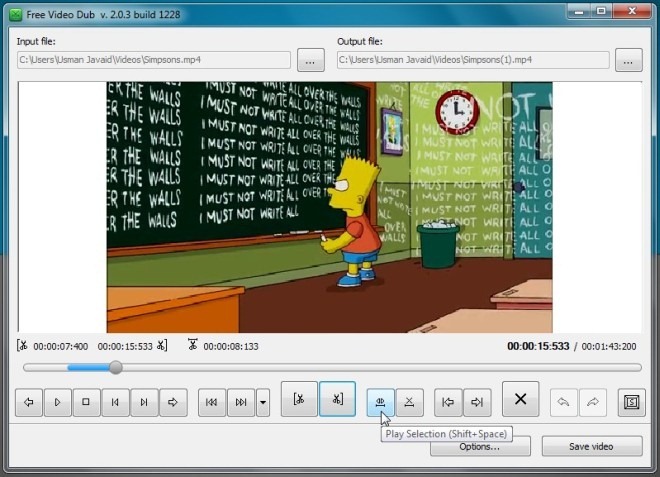
Nakon što odaberete video dio, kliknite Reproduciraj izbor gledati dio koji treba obrezati. Nakon završetka kliknite Spremi videozapis da biste započeli postupak obrezivanja videozapisa. Vrijeme potrebno za obrezivanje videozapisa ovisi o duljini izrezanog dijela videozapisa. Besplatni video Dub djeluje na Windows XP, Windows Vista i Windows 7.
Preuzmite besplatni video Dub













komentari